电脑上如何调字体大小 电脑如何调整字体大小
更新时间:2024-07-07 12:56:53作者:yang
在使用电脑过程中,调整字体大小是一个常见的操作,无论是为了让文字更加清晰可读,还是为了适应不同的屏幕分辨率,调整字体大小都是必不可少的。在电脑上调整字体大小并不复杂,只需要简单的几个步骤即可完成。通过调整字体大小,可以让阅读和浏览网页变得更加舒适和方便。无论是在工作中还是在日常生活中,掌握如何调整字体大小都是非常重要的技能。让我们一起来了解一下电脑上如何调整字体大小的方法吧!
操作方法:
1.打开电脑点击选择其中的计算机,进入到计算机的主页面内即可。
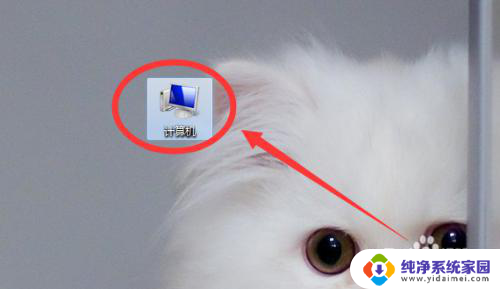
2.在计算机的主页面内可以看到下图所示,我们点击选择其中的控制面板即可。
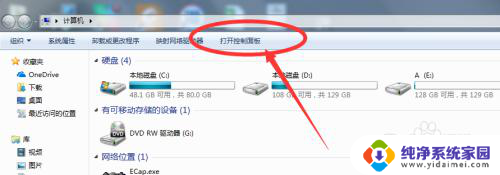
3.然后我们在控制面板的页面内,我们可以看到其中的字体。点击选择其中的字体即可
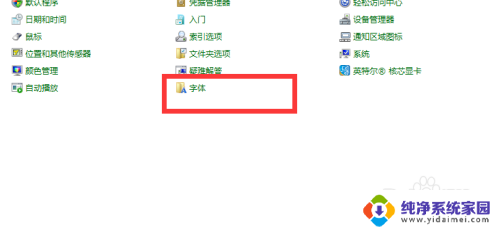
4.然后在这里我们可以看到下图所示,我们在这里点击其中的更换字体大小。进入到其主页面里
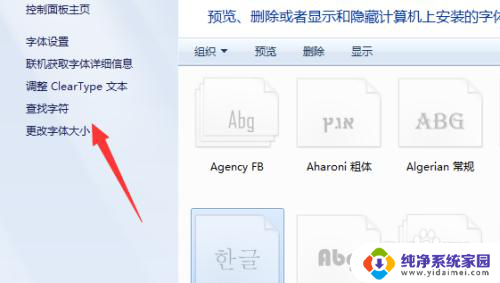
5.然后我们可以看到目前我们的系统字体是偏小的,在这里是可以进行调节的。
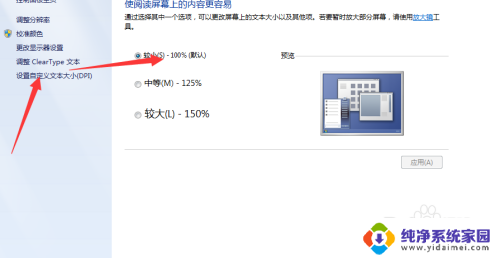
6.然后在这里点击其中的中等即可,然后在记得选择其中的应用。返回桌面即可看到字体已经有所调整了。
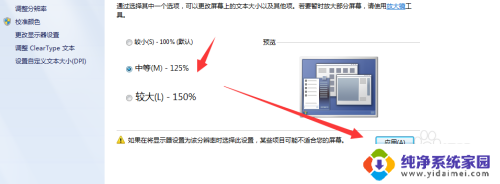
以上就是电脑上如何调字体大小的全部内容,有遇到这种情况的用户可以按照小编的方法来进行解决,希望能够帮助到大家。
电脑上如何调字体大小 电脑如何调整字体大小相关教程
- 电脑字体调整大小 如何在电脑上调整字体大小
- 电脑字体如何调整大小 如何在电脑上更改字体大小
- 电脑字体大小在哪里调大 电脑如何调整字体大小设置
- 页面字体怎么调大小 如何在电脑上调整屏幕字体的大小
- 电脑word字体大小怎么调 word文档如何调整字体大小和样式
- mac电脑调整字体大小 苹果电脑系统字体大小如何设置
- 屏幕上的字体大小怎么调整 Windows系统如何调整桌面字体大小
- 电脑屏上的字怎么调整 如何调整电脑屏幕上的字体大小
- 笔记本怎么调整字体大小 笔记本电脑字体大小调整方法
- 电脑桌面怎么设置字体大小 Mac如何调整桌面字体的大小
- 笔记本开机按f1才能开机 电脑每次启动都要按F1怎么解决
- 电脑打印机怎么设置默认打印机 怎么在电脑上设置默认打印机
- windows取消pin登录 如何关闭Windows 10开机PIN码
- 刚刚删除的应用怎么恢复 安卓手机卸载应用后怎么恢复
- word用户名怎么改 Word用户名怎么改
- 电脑宽带错误651是怎么回事 宽带连接出现651错误怎么办